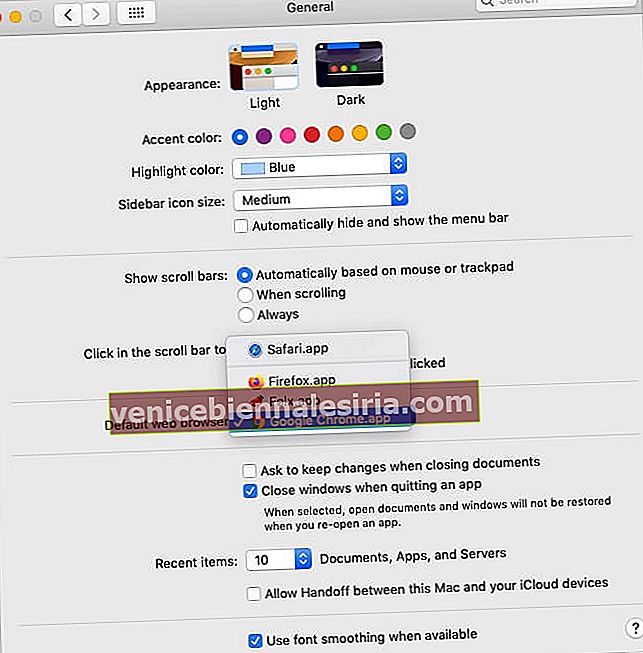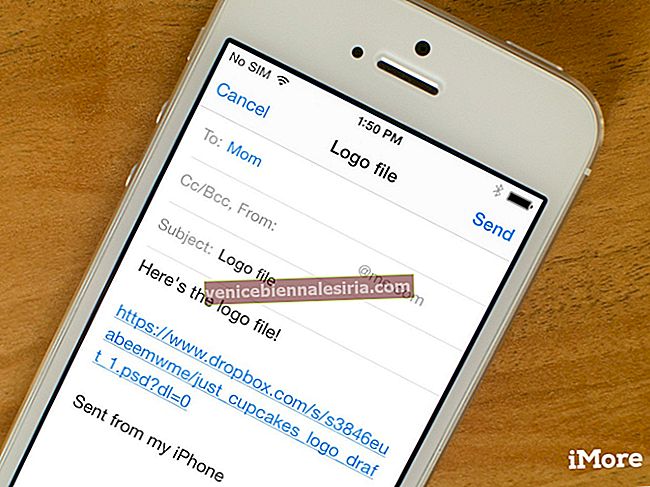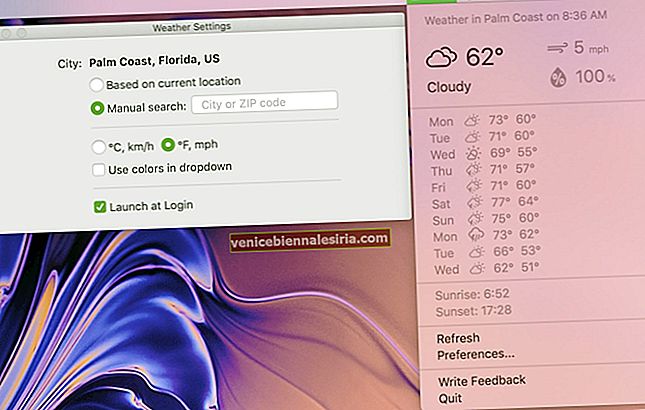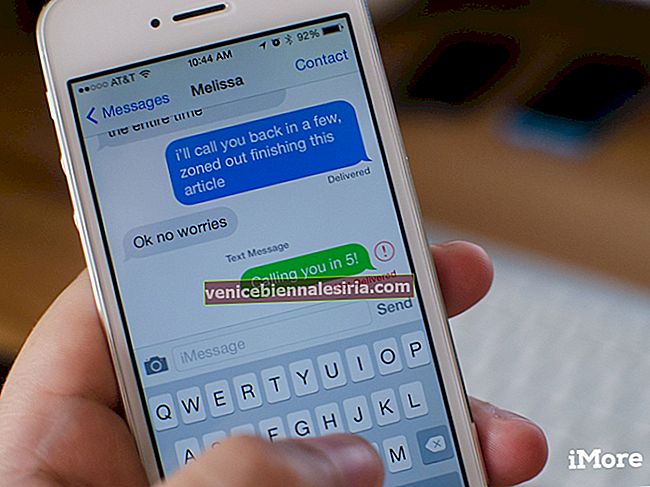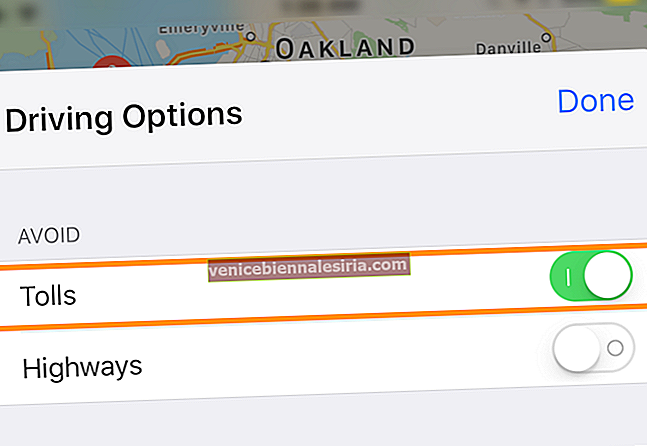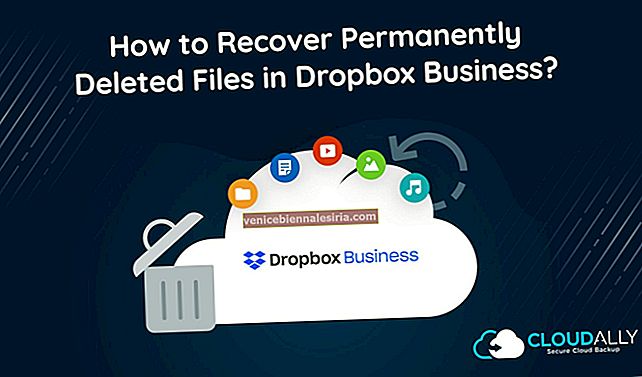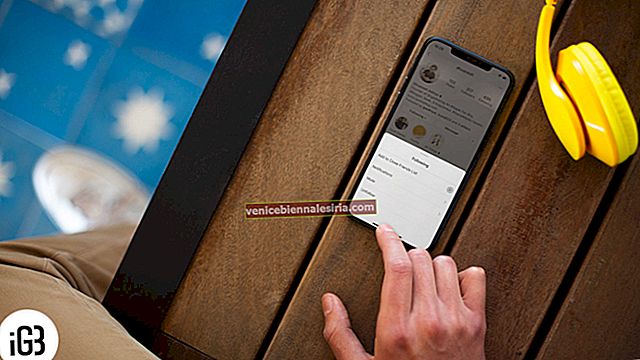Якщо ви були користувачем Twitter, вам було б відомо про домен t.co - інструмент, який Twitter використовує для скорочення довгих URL-адрес у твітах. Кілька користувачів Safari на Mac, iPhone та iPad повідомили про труднощі з доступом до скорочених URL-адрес. Посилання t.co перетворюється на нескінченно завантажувальну сторінку, що врешті-решт призводить до помилки "Safari не вдається відкрити сторінку".
Проблема була постійною як в додатку Twitter, так і в Інтернеті (до речі, ви можете піти за нами там, якщо ще не). Незважаючи на те, що Apple заявила, що вони вже працюють над виправленням, ось кілька перевірених рішень, щоб спробувати, коли Safari відмовляється відкривати короткі посилання t.co з Twitter.
8 методів відкриття t.co коротких посилань із Twitter на iPad, iPhone та Mac
- Перезавантажте URL-адресу
- Видаліть 's' з https
- Примусово вийти з Safari
- Перезапустіть пристрій
- Увімкніть браузер або змініть браузер за замовчуванням
- Очистити дані Safari, такі як історія, кеш тощо.
- Оновіть програму Twitter
- Оновіть до останньої ОС
1. Перезавантажте URL-адресу
Найпростіший спосіб - спробувати перезавантажити URL-адресу кілька разів і перевірити, чи не призведе вона вас до фактичного вмісту. Для цього на вашому iPhone або Mac натисніть на вигнуту стрілку поруч із адресним рядком Safari.
2. Видаліть 's' з https
Хоча я не знаю точної причини, чому це працює, він багато разів довів свою ефективність. Ви повинні дотримуватися тієї ж процедури, щоб видалити "s" із посилання t.co як на iPhone, так і на Mac.
Клацніть або торкніться верхнього адресного рядка Safari. На Mac ви можете легко розмістити вказівник, щоб видалити ' s ' з // . Після цього натисніть клавішу введення. На iPhone довго натискайте клавіатуру, щоб вона діяла як трекпад. Потім видаліть "s" і натисніть "go".
Стара URL-адреса : //t.co/Lnig0fw12345
Відредагована URL-адреса : //t.co/Lnig0fw12345
3. Примусово вийти з Safari
- На Mac : Натисніть command + option + esc . Виберіть Safari і натисніть Force Quit .
- На iPhone та iPad : Якщо на вашому пристрої встановлено Face ID, проведіть пальцем вгору від нижньої частини екрана та утримуйте. У стані відпочинку двічі натисніть кнопку головного екрана. Тепер перетягніть карту Safari вгору, щоб змусити вийти з програми.
Стаття, пов’язана з цим - Як змусити закрити програми на iPhone та iPad
4. Перезапустіть пристрій
- На Mac : Клацніть на логотип Apple у верхньому лівому куті та виберіть Перезапустити . Після цього перегляньте те саме посилання. Якщо потрібно, скопіюйте посилання в додаток для нотаток або додайте його в закладки перед перезапуском.
- На iPhone та iPad : за допомогою фізичних кнопок перезапустіть пристрій iOS або iPadOS. Крім того, ви можете відкрити програму Налаштування → Загальне → Вимкнути. Через хвилину увімкніть пристрій і перегляньте посилання t.co.
Стаття, пов’язана з цим - Як перезапустити iPhone та iPad
5. Увімкніть браузер або змініть браузер за замовчуванням
Ця проблема поширена в Safari від Apple. Якщо вищезазначені рішення не допомогли вирішити проблему, спробуйте перейти на інший браузер.
Деякі популярні імена включають Chrome, Firefox, Edge та Brave. Завантажити ці браузери можна простим пошуком в Інтернеті або в App Store.
Альтернативним рішенням є зміна браузера за замовчуванням із Safari на будь-який інший.
- На Mac : Клацніть на логотип Apple у верхньому лівому куті → Системні налаштування → Загальне → Клацніть на Веб-браузер за замовчуванням та виберіть інший варіант, окрім Safari.
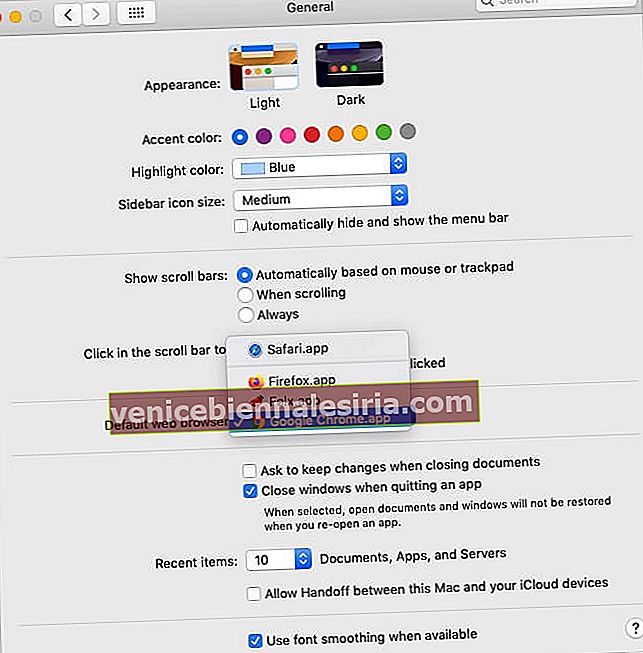
- На iPhone та iPad : з iOS 14 тепер ви навіть можете змінити браузер за замовчуванням на пристроях Apple. Відкрийте програму Налаштування → натисніть на Chrome (або будь-який вибраний вами браузер) → натисніть на Браузер за замовчуванням → виберіть Chrome (або будь-який інший браузер), щоб встановити його як браузер за замовчуванням.
Для кращого розуміння див. Розділ - Як встановити Chrome як браузер за замовчуванням на iPad та iPhone.
6. Очищення даних Safari, таких як історія, кеш тощо.
Очищення даних Safari допомагає вирішити проблеми з t.co, а також значно зменшити відставання браузера. Ми створили покрокові керівництва, щоб показати вам, як видалити історію, кеш-пам’ять та файли cookie Safari.
- Як очистити кеш, історію та файли cookie Safari на Mac
- Як очистити кеш, історію та файли cookie Safari на iPhone
7. Оновіть програму Twitter
Twitter виправляє помилки, вводить нові функції та регулярно полірує програму. Оновлення програми гарантує, що у вас є остання (і найкраща) версія.
Якщо ви постійно стикаєтесь із проблемами з невідповідними посиланнями на вашому iPhone або iPad, довго натискайте на піктограму App Store і виберіть Оновлення . Звідси натисніть ОНОВИТИ поруч із Twitter. Якщо ви не бачите очікуване оновлення, потягніть цю сторінку, щоб оновити її.
8. Оновлення до останньої ОС
Компанія Apple визнана частими оновленнями, які допомагають вирішити кілька проблем та покращити загальну продуктивність вашого пристрою. Щоб оновити свій iPhone, дотримуйтесь цього короткого посібника.
Щоб оновити свій Mac, натисніть логотип Apple і виберіть Системні налаштування . Далі натисніть Оновлення програмного забезпечення, а потім Оновіть зараз .

Ваші t.co посилання на Twitter працюють ідеально?
Я вважаю, що після дотримання одного або комбінації вищевказаних виправлень ви повинні мати можливість відповідного доступу до всіх скорочених посилань t.co Twitter. Ми розглядаємо кілька порад, пов’язаних з цією платформою мікроблогів. Якщо ви хочете дізнатись більше, перевірте деякі відповідні публікації нижче.
Якщо ви спробували будь-яке з наведених вище виправлень, повідомте нам, як вони працювали для вас, у розділі коментарів.
ЧИТАТИ ДАЛІ
- Найкращі програми Twitter для iPhone для покращення вашого досвіду
- Як увімкнути 2FA для Twitter
- Як завантажити відео з Twitter на iPhone та Android?